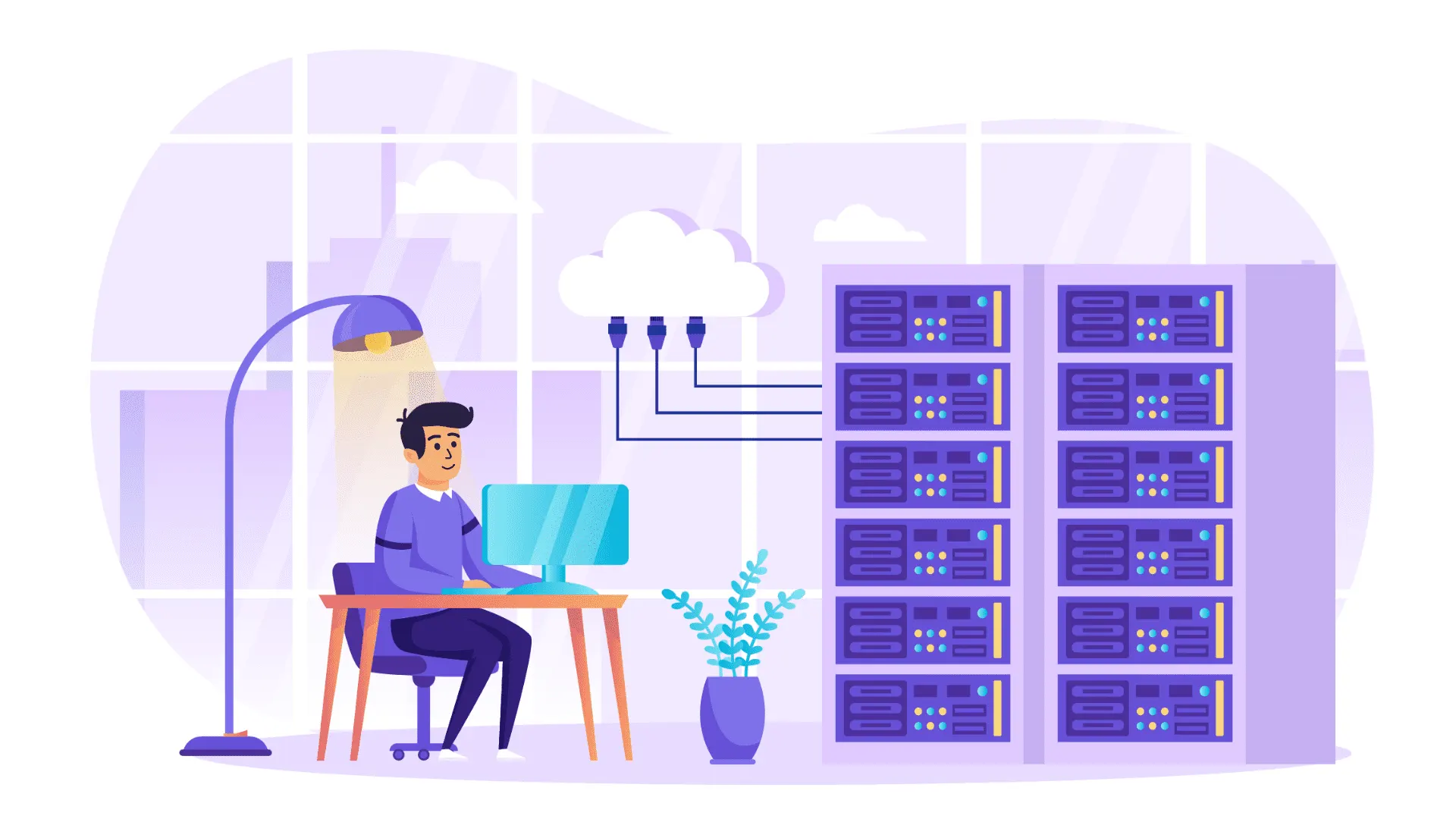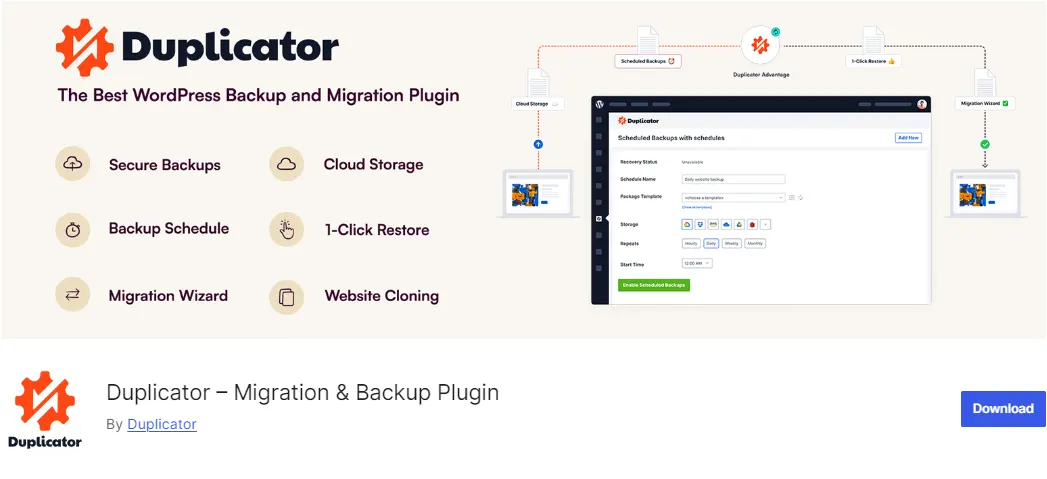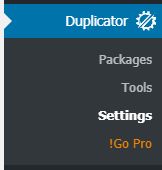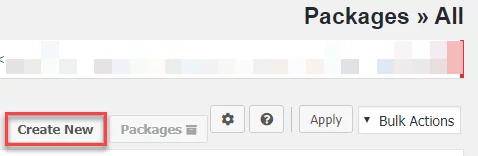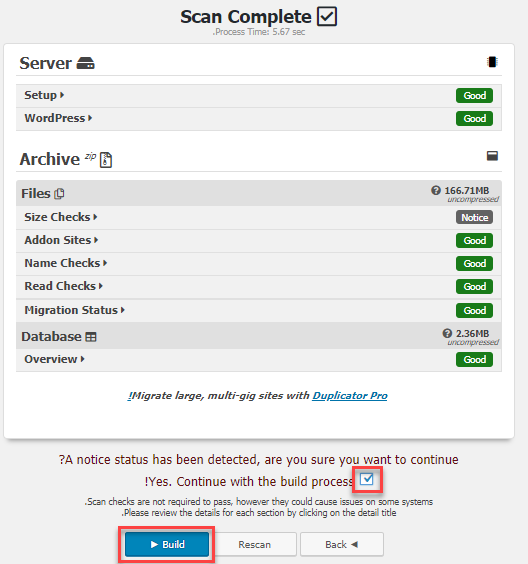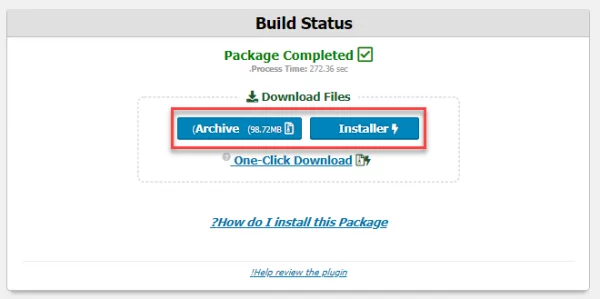در این مقاله از دکتر گرافیک، به سوال مهم و پرتکرار “چگونه وردپرس را از هاست به لوکال هاست منتقل کنیم؟” پاسخ خواهیم داد.
اغلب افراد از سایت خود یک کپی روی سرور محلی برای تست افزونه و قالب و یا انجام آزمایشات ایجاد میکنند. این کار به شما اجازه نصب کردن قالب با تمام محتوا را میدهد و شما میتونید تمام ویژگیهای وب سایتتان را بدون نگرانی از نابود شدن سایت تست کنید. اما اگر سایت خود را روی هاست اصلی راهاندازی کردهاید و برای تست سایت می خواهید آن را به لوکال هاست تبدیل کنید. باید نحوه انتقال وردپرس از هاست به لوکال هاست را یاد بگیرید.
بنابراین تعداد زیادی از کاربران سایت خودشان را روی سرور محلی برای تمرین وردپرس و مهارتهای برنامهنویسی با دادههای سایت واقعی کپی میکنند. اما برخی از کاربران دکتر گرافیک با نحوه انجام این کار آشنا نبودند و سؤالاتی را در مورد نحوه انجام این کار از ما میپرسیدند. به همین دلیل در این مقاله ما برای شما دوستان عزیز نحوه انتقال سایت وردپرس بر روی سرور محلی را آموزش میدهیم.
این کار هنگام تست موارد مختلف کمک زیادی میکند و شما میتوانید کاملاً متوجه تغییرات شوید. در نظر داشته باشید که حتی اگر بتوانید تمام تست را با محتوای ساختگی در وردپرس انجام دهید؛ دادههای سایت واقعی به شما یک نمایش تصویری بهتر از چگونگی نمایش این تغییرات در سایت را میدهدند. همچنین اگر شما این تستها را روی سایت خود انجام دهید، درصورتیکه مشکلی پیش بیاید ممکن است دیگر قابل جبران نباشد.
برای مطالعه مطالب بیشتر، به صفحه بلاگ سایت دکتر گرافیک مراجعه کنید.
چگونه وردپرس را از هاست به لوکال هاست منتقل کنیم؟
در مقدمه این مقاله برای شما از دلایل انتقال سایت وردپرس به لوکال هاست توضیحاتی را دادیم و حتماً تا اینجا متوجه شدید که چرا باید این کار را انجام دهید. درواقع این کار بهنوعی کار تکمیلی است که به شما کمک میکند که بهتر عملکرد افزونهها، قالبها و… را مشاهده کنید و پس از دیدن این عملکرد با خیال راحت از آنها در سایت اصلی خود استفاده کنید.
ما این کار را با استفاده از دو روش انجام داده و در اختیار شما کاربران دکتر گرافیکی قراردادیم. روش اول استفاده از افزونه است که ما افزونه Duplicator را برای انجام این کار مناسب دیدیم. در روش دوم نیز میتوانید این کار را بهصورت دستی انجام دهید که خب در این روش نیاز است که با کد نویسی آشنا باشید.
بنابراین اگر تصمیم گرفتید که این کار را انجام دهید یکی از این روشها را انتخاب و این کار را طبق آموزش زیر شروع کنید.
اگر شما در حال انتقال سایت به یک دامنه جدید یا هاست جدید هستید توصیه میکنیم ابتدا از وب سایت خود پشتیبان بگیرید. میتوانید توسط Updrafts Plus پشتیبان بگیرید یا بصورت دستی این کار را انجام دهید.
مهاجرت به لوکال هاست توسط افزونه
در این روش ابتدا باید افزونه Duplicator را روی سایت زنده نصب کنید. این پلاگین را میتوانید بهصورت رایگان نصب کنید. این افزونه به شما اجازه ایجاد بستههای تکراری از سایت وردپرس را میدهد. همچنین میتونه سایت شما را روی محل جدید منتقل کند و بهعنوان افزونه پشتیبان گیر نیز استفاده میشود. بنابراین با استفاده از این پلاگین قدرتمند میتوانید از قابلیتهای فراوان آن بهرهمند شوید.
مطالب مرتبط:
– دانلود رایگان پلاگین داپلیکیتور پرو
– آموزش کار با افزونه Duplicator و ساخت بسته نصبی وردپرس
– آموزش نصب بسته نصبی Duplicator در لوکال هاست
پس از فعالسازی افزونه آیتم Duplicator در نوار مدیریت وردپرس شما ایجاد میشود و با کلیک روی آن به صفحه بستهبندی افزونه و یا همان “Packages” خواهید رفت.
شما برای ایجاد بسته جدید باید روی گزینه Create New Package کلیک کنید. Duplicator با ایجاد یک بسته از سایت وردپرس شروع میکند که ممکن است بسته به تعداد دادههای روی سایت مدتی طول بکشد.
پس از اتمام صفحهای همانند تصویر زیر برای شما نمایش دادهشده و بسته ایجادشده جدید را نشان میدهد. شما باید روی گزینه Build کلیک کنید. دقت کنید که اگر این گزینه فعال نبود تیک گزینه قرمزرنگ را بزنید.
بعدازاینکه روی این گزینه کلیک کنید بسته شما بهطور کامل ساخته میشود و در انتها صفحهای مانند زیر برای شما نمایش داده میشود که شما میتوانید دو گزینه Archive و Intaller را مشاهده کنید.
درواقع Archive شامل پکیج اصلی و Intaller شامل نصب کننده است. شما باید هر دو اینها را در پوشه Public_html خود بارگذاری و سپس در سایت خود نصب نمایید.
ساخت پایگاه داده
سایت سرور محلی شما به پایگاه داده جدید نیاز دارد. پس باید یک پایگاه داده روی سرور محلی توسط phpMyAdmin ایجاد کنید. پس از ایجاد پایگاه داده باید بسته را کپی کرده و فایل را روی فولدرهای خالی در دایرکتوری وب سرور محلی نصب کنید.
برای اجرای اسکریپت نصبشده باید فایل نصبی در مرورگر وب را بازکنید. برای مثال اگر هر دو فایل را در /Test-site/ کپی کردید پس در مرورگر توسط Http://Localhost/test-site/install.php به آنها دسترسی پیدا میکنید.
در این صفحه نیاز است اطلاعات پایگاه داده سرور محلی را فراهم کنید. میزبان معمولاً Localhost میباشد. در نظر داشته باشید که اگر برای MySQL در سایت کاربر جدید ایجاد نکردهاید پس نام کاربری شما ریشه میشود.
اگر از رمز عبور برای کاربران ریشه استفاده میکنید پس رمز را وارد کرده در غیر این صورت آن را خالی بگذارید. در پایان باید نام پایگاه داده را وارد کنید. اکنون نصاب پایگاه داده و فایل وردپرس از بسته پستی و واردات آنها را استخراج میکند.
در اینجا طبق اندازه بسته زمان مصرف میشود. هنگامیکه نصاب فایلها را استخراج میکند و پایگاه داده را وارد میکند، شما را به صفحه آپدیت تغییر مسیر میدهد.
در صفحه آپدیت شما نیاز به فراهم کردن آدرس سایت زنده و آدرس سایت روی سرور محلی دارید. این افزونه بهصورت خودکار این مقادیر را تشخیص میدهد. از درستی آن اطمینان حاصل کنید و سپس روی گزینه Update کلیک کنید. اکنون افزونه Duplicator، آدرس را در پایگاه داده آپدیت میکند.
شما یک انتقال موفق از سایت روی سرور محلی دارید. شما همچنین نیاز به آپدیت لینک پیوند روی سایت سرور محلی دارید و فایل بسته و نصب را پاککنید.
انتقال سایت از هاست به لوکال بدون افزونه
در صورت کار نکردن افزونه برای شما میتوانید سایت را بهصورت دستی روی سرور محلی انتقال دهید. در ابتدا نیاز دارید از وبسایت بهصورت دستی پشتیبان گیری کنید. توصیه میکنیم با استفاده از phpMyAdmin پایگاه داده وردپرس را استخراجکنید.
برای استخراج پایگاه داده سایت زنده وردپرس باید به داشبورد CPanel وارد شوید و روی phpMyAdmin کلیک کنید و سپس در این بخش باید پایگاه دادهای که میخواهید استخراجکنید را انتخاب کنید و روی تب Export کلیک کنید.
اکنون phpMyAdmin از شما میخواهد یکی از روشهای استخراج سفارشی یا سریع را انتخاب کنید. توصیه میکنیم روش سفارشی انتخاب کنید و فایلهای فشرده را بهعنوان روش فشردهسازی انتخاب کنید.
گاهی افزونههای وردپرس میتونند جدول خودشان را در پایگاه داده وردپرس ایجاد کنند و اگر از آن افزونه استفاده نکنید پس روش سفارشی به شما اجازه استخراج جدولها را میدهد. از بقیه گزینهها گذشته و برای دانلود پشتیبان پایگاه داده در فرمت فشرده روی Go کلیک کنید.
ایجاد پایگاه داده
پس از دانلود پشتیبان پایگاه داده، گام بعدی دانلود فایل وردپرس میباشد. برای انجام این کار نیاز است توسط FTP Client به سایت وردپرس متصل شوید؛ سپس تمام فایلهای وردپرس را دانلود کرده و در فولدری در کامپیوتر قرار دهید. دقت داشته باشید که دانلود تمامی فایلها بسته به مقدار دادهها در وبسایت زمان صرف میکند.
پس از دانلود تمامی فایلهای وردپرس آنها را در فایلی در سرور محلی جاییکه باید وردپرس را نصب کنید کپی کنید. در سرور محلی نیاز دارید برای سایت وردپرس پایگاه داده ایجاد کنید. برای انجام این کار در مرورگر صفحه Http://Localhost/phpmyadmin/ را بازکنید و پایگاه داده جدید ایجاد کنید.
پس از ایجاد پایگاه داده روی تب Import کلیک کنید و در صفحه بعد برای انتخاب پایگاه داده استخراج فایل که بهزودی دانلود میکنید روی Choose File کلیک کنید. سپس باید روی گزینه Go کلیک کنید. اکنون پیام موفقیت ورود پایگاه داده را مشاهده میکنید.
آپدیت آدرس در پایگاه داده وردپرس
اکنونکه تمام پایگاه دادهها نصبشدهاند؛ شما نیاز دارید آدرس را در پایگاه داده وردپرس آپدیت کنید. شما میتونید این کار را با اجرای SQL در phpMyAdmin انجام دهید. این نکته را به یاد داشته باشید که باید اطمینان حاصل کنید که پایگاه داده سایت محلی را انتخاب کردید و سپس روی SQL کلیک کنید.
در صفحه phpMyAdmin’s SQL کد زیر را کپی کرده و اطمینان حاصل کنید که Example.com را با آدرس سایت جایگزین کردید.
UPDATE wp_options SET option_value = replace(option_value, 'http://www.example.com', 'http://localhost/test-site') WHERE option_name = 'home' OR option_name = 'siteurl'; UPDATE wp_posts SET post_content = replace(post_content, 'http://www.example.com', 'http://localhost/test-site'); UPDATE wp_postmeta SET meta_value = replace(meta_value,'http://www.example.com','http://localhost/test-site');
این کوئری منابع را به آدرس سایت زنده از پایگاه داده جایگزین میکند و با آدرس Localhost جایگزین میکند. گام نهایی آپدیت کردن سایت محلی فایل wp-config.php میباشد. شما نیاز دارید که به فولدری که وردپرس روی سرور محلی نصبکرده بروید و فایل wp-config.php را در ویرایشگر متن بازکنید.
در اینجا نام پایگاه داده را با پایگاه دادهای که در phpMyAdmin روی میزبان محلی ایجاد کردید جایگزین کنید و نام کاربری خود را با نام کاربری Mysql محلی جایگزین کنید.
اگر برای کاربر MySQL در میزبان محلی رمز عبور ایجاد کردید سپس رمز عبور را وارد کنید. در غیر این صورت آن را خالی بگذارید و سپس تغییرات را ذخیره کنید.
/** The name of the database for WordPress */
define('DB_NAME', 'database_name_here');
/** MySQL database username */
define('DB_USER', 'username_here');
/** MySQL database password */
define('DB_PASSWORD', 'password_here');
اکنون سایت زنده روی سرور محلی کپی شده و شما برای تست درایو آماده هستید.
امیدواریم که از این آموزش بهره کافی را برده باشید. اگر سوالی داشتید، در بخش نظرات با ما در میان بگذارید. سپاس از همراه شما…
منابع: wikipedia – wordpress.org – mihanwp – youtube